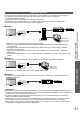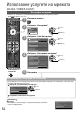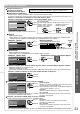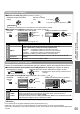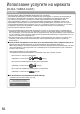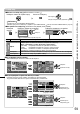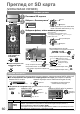Operating Instructions
Използване услугите на мрежата ●
(DLNA / VIERA CAST)
Допълнителни
53
Настройки на мрежата
Задайте елементите за
настройка на мрежата
Ако правите мрежова връзка като в „Пример 2” (стр. 51), не е необходимо
да задавате „Получаване на DNS адрес”, „Прокси” и „Прокси порт”.
Получаване на IP адрес■
Получаване на DNS адрес■
Задава IP адрес, Маска на подмрежа, Шлюз, Първичен DNS и Вторичен DNS.
За повечето потребители, препоръчителният метод за връзка с вашата мрежа е чрез използване на функцията „Auto”.
Изберете „Получаване на IP адрес” и след това задайте „Auto”
Изберете „Получаване на DNS адрес” и след това задайте „Auto”
Меню за настройка на мрежа
Получаване на IP адрес
IP адрес . . .
Маска на подмрежа . . .
1/2
Получаване на DNS адрес
Първичен DNS . . .
Вторичен DNS . . .
Шлюз
Свързване към мрежа
. . .
Auto
Auto
запазете
изберете
Ръчни настройки
Ако желаете да зададете тези функции, изберете „Ръчно”.
Изберете „IP адрес”, „Маска на
подмрежа”, „Шлюз”, „Първичен
DNS” или „Вторичен DNS”.
Придвижете курсора и
въведете адреса
изберете
придвижете
abc def
jkl
ghi
mno
tuvpqrs
wxyz
Наличните настройки се показват автоматично.●
Прокси■
Задава Прокси адрес.
Това е адресът на помощния сървър, който е свързан с приемния вместо браузъра и изпраща данни ●
към браузъра. Настройката е необходима, ако е специфицирана от доставчика.
Изберете „Прокси” Въведете адреса
Съхрани
Меню за настройка на мрежа
Свързване с VIERA CAST
MAC адрес ab-cd-ef-gh-ij-kl
Прокси
2/2
Auto
Актуализация на софтуер
Прокси порт
Режим за скорост
достъп
изберете
Задава номера на Прокси порта.
BACK/
RETURN
Прокси
Хост http://
A B C D E F G H I J K L M N
U V W X Y Z 0 1 2 3 4 5 6
a b c d e f g h i j k l m n
u v w x y z ( ) + - . * _
O P Q R S T
7 8 9 ! : #
o p q r s t
запазете
изберете
Можете да въведете знаци като използвате цифровите бутони.
●
Прокси порт■
Задава номера на Прокси порта.
Този номер е също специфициран от доставчика с Прокси адреса.●
Изберете „Прокси порт” Придвижете курсора и въведете адреса
Меню за настройка на мрежа
Актуализация на софтуер
Свързване с VIERA CAST
MAC адрес ab-cd-ef-gh-ij-kl
Прокси
2/2
Прокси порт
Режим за скорост Auto
изберете
придвижете
abc def
jkl
ghi
mno
tuvpqrs
wxyz
Режим за скорост
■
(Auto / Половин 10base / Дуплекс 10base / Половин 100base / Дуплекс 100base)
Задава настройката на LAN скоростта.
Задайте я нормално на „Auto”●
Ако пробата „Свързване към мрежа” или „Свързване с VIERA CAST” е неуспешна, опитайте с други режими за скорост.
●
Изберете „Режим за скорост” и след това задайте режима за скоростта
Меню за настройка на мрежа
Свързване с VIERA CAST
MAC адрес ab-cd-ef-gh-ij-kl
Прокси
2/2
Auto
Актуализация на софтуер
Прокси порт
Режим за скорост
запазете
изберете
Изберете „Свързване към мрежа” и влезте в пробата
Меню за настройка на мрежа
Получаване на IP адрес
IP адрес . . .
Маска на подмрежа . . .
1/2
Получаване на DNS адрес
Първичен DNS . . .
Вторичен DNS . . .
Шлюз
Свързване към мрежа
. . .
Auto
Auto
Достъп
достъп
изберете
Домашна мрежа
Пробата е успешна и телевизорът е свързан към вашата
домашна мрежа. (за DLNA операции)
Това съобщение ще се появи, ако направите мрежовата
●
връзка като в „Пример 2” (стр. 51).
Свързани
Пробата е успешна и телевизорът е свързан към мрежата.
Не е свързана
Проверете настройките и връзките и след това отново
изпълнете тази функция.
Изпълнява автоматично пробване на мрежовата връзка за телевизора.
(За пробата е необходимо малко време).
Изберете „Свързване с VIERA CAST” и влезте в пробата
Тази стъпка е, за да се осигури достъп до VIERA CAST.●
Достъп
Меню за настройка на мрежа
Свързване с VIERA CAST
MAC адрес ab-cd-ef-gh-ij-kl
Прокси
2/2
Auto
Актуализация на софтуер
Прокси порт
Режим за скорост
достъп
изберете
Свързани
Пробата е успешна и вие можете да използвате
свойствата на VIERA CAST.
Не е свързана
Проверете настройките и връзките и след това отново
изпълнете тази функция.
Изпълнява автоматично пробване за достъп до VIERA CAST. (За пробата е необходимо малко време).